En este artículo, lo guiaremos a través del menú principal y explicaremos qué opciones tenemos en Archivo , Máquina y Ayuda . En los próximos artículos utilizaremos algunas de las opciones del menú principal para realizar diferentes acciones, como configurar una máquina virtual, importar o exportar la máquina virtual y muchas más.
- Acceder la máquina de Windows
- Abierto Oracle VM VirtualBox
- Flotar encima Archivo y verá las siguientes opciones

- Preferencias - configurar Oracle VM VirtualBox Manager (interfaz, idioma, almacenamiento, etc.)
- Importar dispositivo - importar la máquina virtual
- Exportar dispositivo - exportar la máquina virtual
- Nueva VM en la nube… - crear una máquina virtual en la nube
- Administrador de medios virtuales… - abrir Virtual Media Manager
- Administrador de red de host… - abra Host Network Manager y configure las tarjetas de red
- Gerente de operaciones de red… - Administrador de operaciones de red abierto
- Buscar actualizaciones… - compruebe si la nueva actualización está disponible
- Restablecer todas las advertencias - Restablecer todas las advertencias en Oracle VM VirtualBox Manager
- Salida - cierre Oracle VM VirtualBox Manager
- Flotar encima Máquina y verá las siguientes opciones
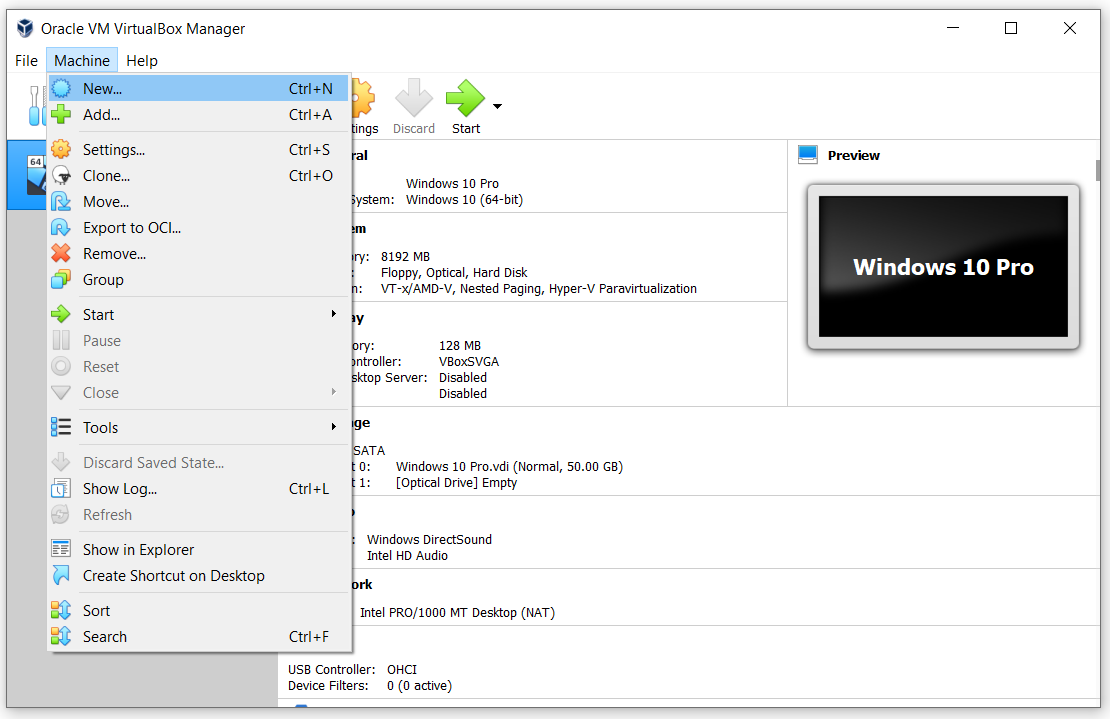
- Nuevo… - crea una nueva máquina virtual
- Añadir… - agregar una máquina virtual dentro de Oracle VM VirtualBox Manager
- Configuración… - configurar una máquina virtual y asignar recursos
- Clon… - clonar la máquina virtual existente
- Moverse… - mover una máquina virtual a otra ubicación
- Exportar a OCI… - exportar la máquina virtual a OCI (Open Virtualization Format). El formato de virtualización abierta solo admite extensiones ovf u ova. Si usa la extensión ovf, se escribirán varios archivos por separado. Si usa la extensión ova, todos los archivos se combinarán en un archivo de formato de virtualización abierta.
- Eliminar… - eliminar la máquina virtual seleccionada de la lista de máquinas virtuales
- Grupo - agrupar las máquinas virtuales de la lista
- comienzo - iniciar la máquina virtual seleccionada
- Pausa - pausar la máquina virtual seleccionada
- Reiniciar - restablecer la máquina virtual seleccionada
- Cerca - cerrar la máquina virtual seleccionada
- Herramientas - abra las herramientas adicionales, incluidos detalles, instantáneas y registros
- Descartar Guarda Estado ... - descartar el estado guardado para la máquina virtual seleccionada
- Mostrar registro… - muestra el archivo de registro de la máquina virtual seleccionada
- Actualizar - actualice la máquina virtual seleccionada o la máquina virtual seleccionada de la lista
- Mostrar en Explorador - abra el Explorador de archivos y muestre dónde se encuentra la máquina virtual
- Crear un acceso directo en el escritorio - crear un acceso directo para acceder a la máquina virtual directamente desde el escritorio
- Ordenar - ordenar la máquina virtual en la lista de máquinas virtuales
- Buscar - Busque la máquina virtual determinada en la lista
- Flotar encima Ayuda y verá las siguientes opciones
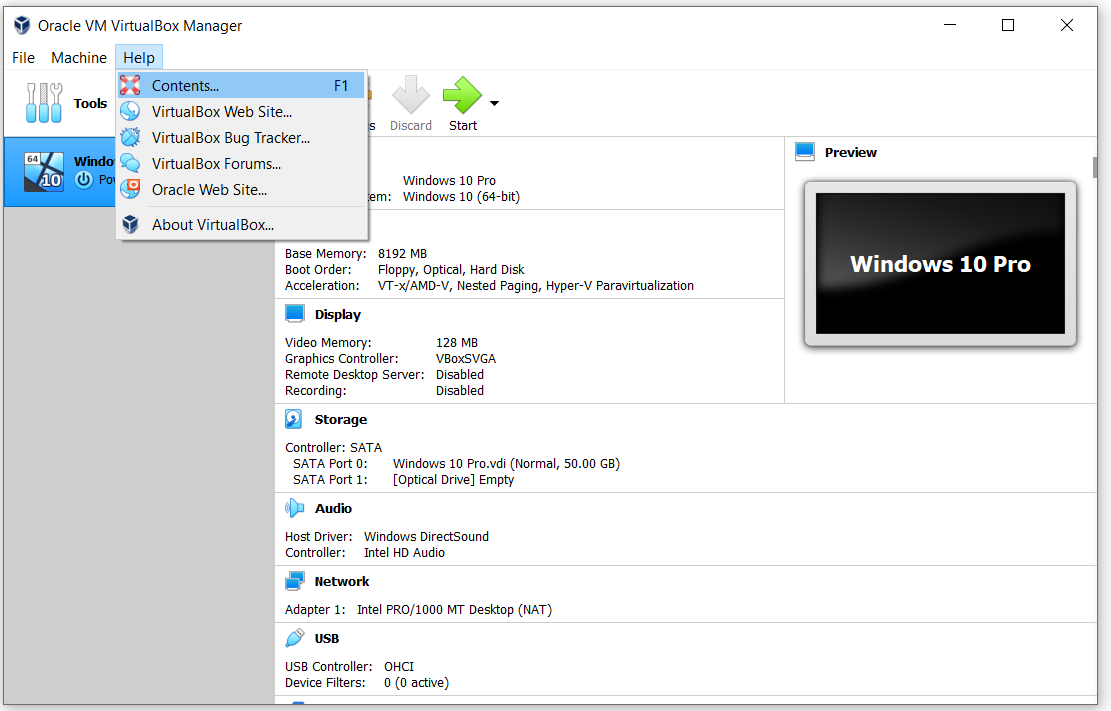
- Contenido… - abra el manual de usuario de Oracle VM VirtualBox
- Sitio web de VirtualBox ... - sitio web abierto de caja virtual ( https://www.virtualbox.org/ )
- Rastreador de errores de VirtualBox ... - rastreador de errores público abierto. En caso de que encuentre problemas con VirtualBox o tenga otras sugerencias de mejora, puede utilizar esta función para informar esos problemas, que luego se denominarán 'ticket'. Cada uno de estos tickets recibe un número único al que puede consultar más adelante para ver si se logró algún progreso o agregarle comentarios. Serás redirigido a https://www.virtualbox.org/wiki/Bugtracker
- Foros de VirtualBox ... - Abra el Foro de VirtualBox y discuta Oracle VM VirtualBox. Serás redirigido a https://forums.virtualbox.org/
- Sitio web de Oracle ... - abrir el sitio web de Oracle. Serás redirigido a https://www.oracle.com/virtualization/virtualbox/
- Acerca de VirtualBox ... - más información sobre la versión que está ejecutando

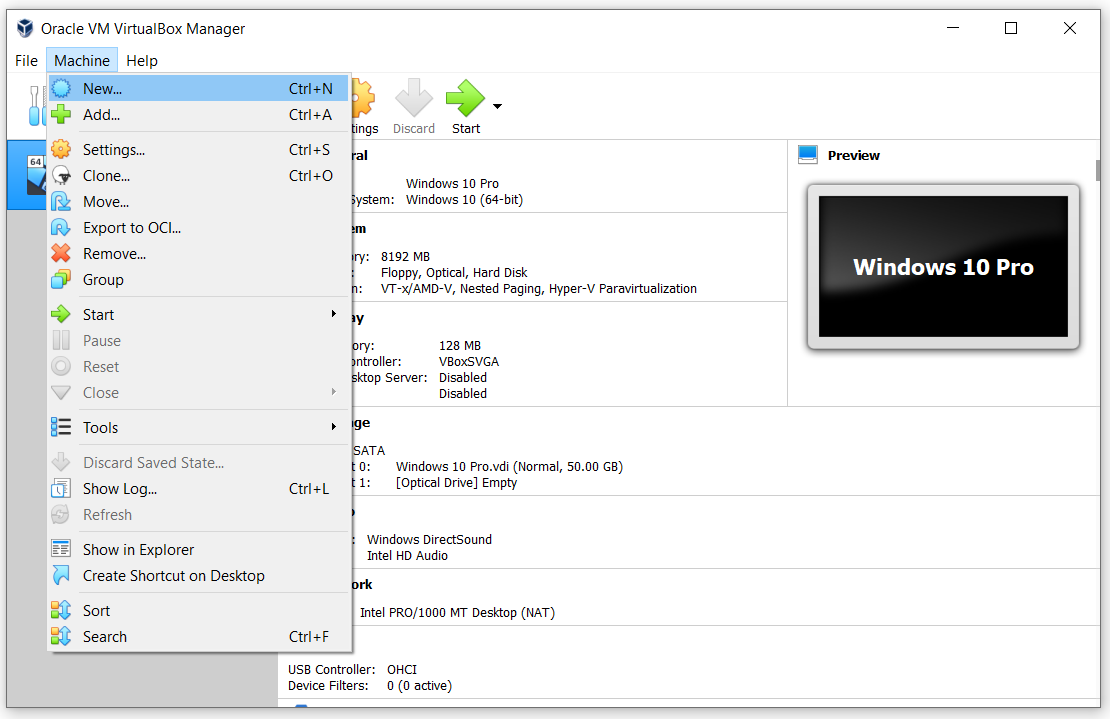
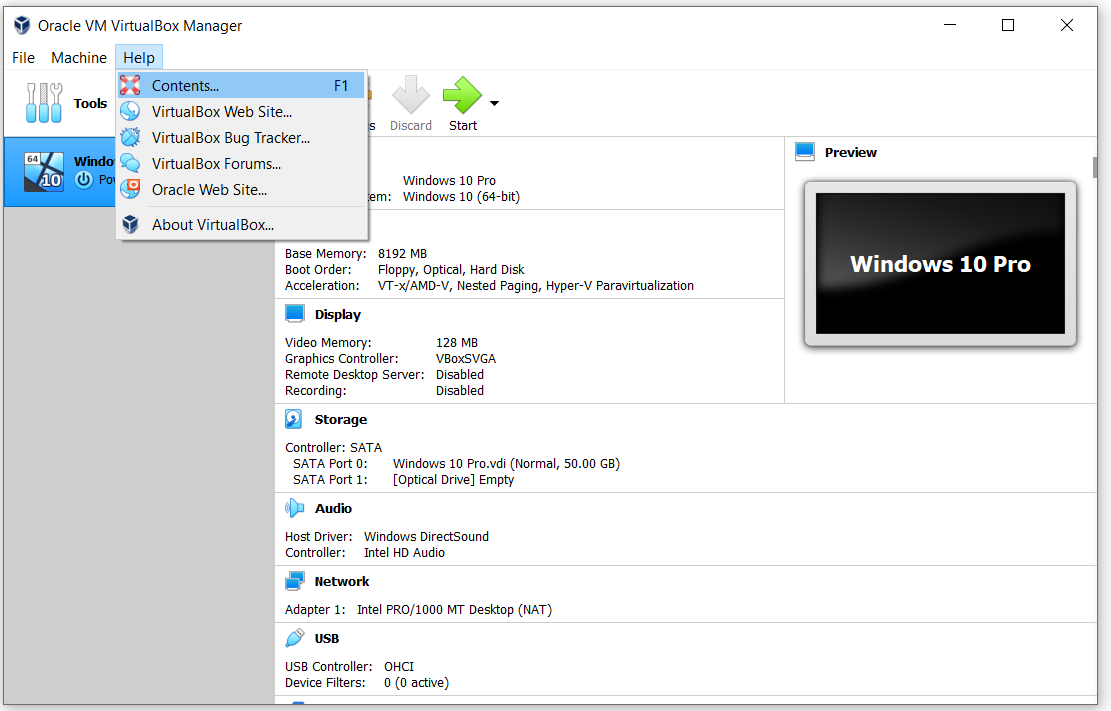



![[FIX] Código de error de video de Amazon Prime 7031](https://jf-balio.pt/img/how-tos/61/amazon-prime-video-error-code-7031.png)



















